Código VBA para una macro que reemplace, y borrar
Tengo una macro por terminar quisiera que me ayuden en unos pasos que los detallo:
Tengo el siguiente archivo:
Paso A:
En este caso mis datos tienen 303 registros, explico lo que se hace de forma manual para que me puedan ayudar en un código de macro:
-Selecciono los datos de FECHA, CLIENTE, DESTINO, menos el Gran Total del final del archivo, una vez seleccionados corto y pego a la segunda fila vacía, en este caso a partir de E2:H2. Luego hago lo mismo con la columna TEXTO, corto y pego sin incluir el Gran total y lo pego a partir de M2. En este caso el archivo tiene 303 registros pero pueden ser 40 o 100, es decir es variable, el código de VBA debería validar eso.
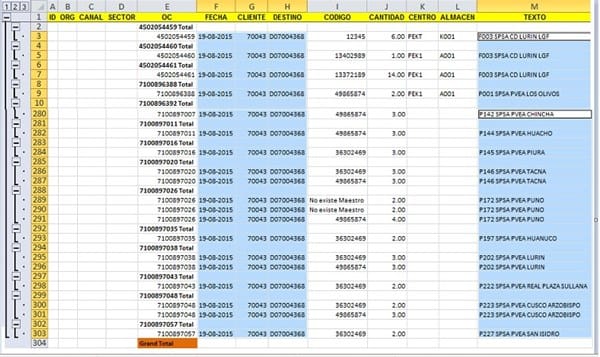
Paso B:
Selecciono COLUMNA "OC", desde E2 hacia el final del registro sin incluir el Gran Total, lo que tengo que hacer es eliminar la palabra Total de la OC que se encuentran resaltadas.
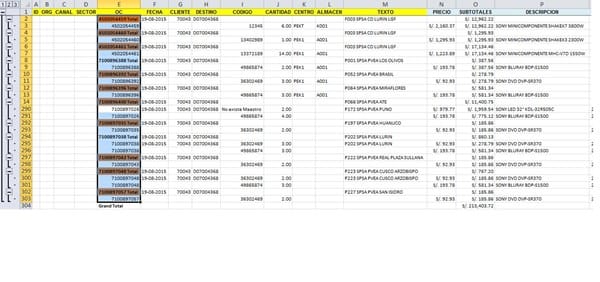
Debe quedar asi:

PASO C:
Filtro la Columna Código y desactivo las vacías
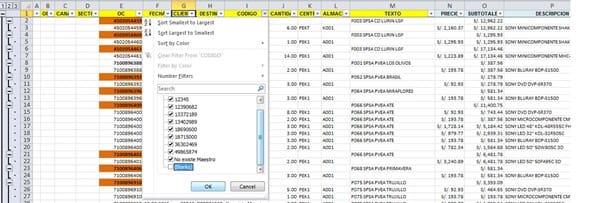
Luego de desactivar las vacías me queda el cuadro como en la foto lo que hago es borrar los registros FECHA - CLIENTE DESTINO - TEXTO, en este caso el primer registro empieza en F15 pero puede empezar en F2 lo mismo en texto puede empezar en M2
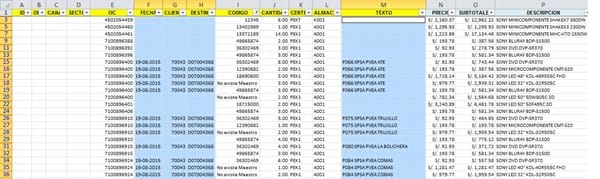
Una vez borrados me voy a la columna A en "ID", a partir de A2 hacia el final del archivo sin incluir el Gran Total debe ir la letra "D" mayúsculas en rojo.
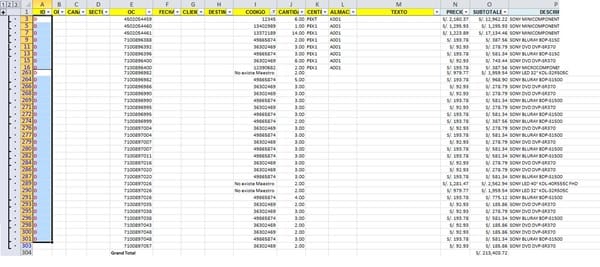
PASO D: Que es el ultimo, filtro la columna código y esta vez activo solo las vacías.
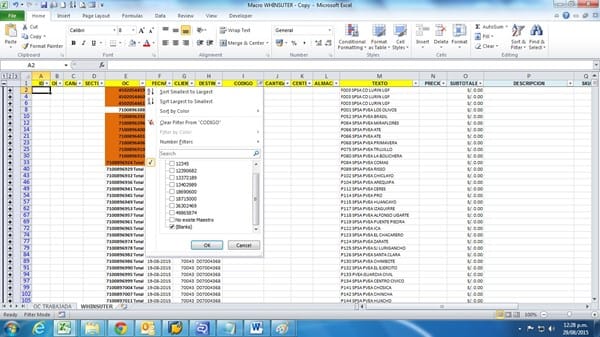
Van a quedar OC que están resaltadas y en las nombres a partir de A1:D1, es decir "ID-ORG-CANAL-SECTOR" Se deben llenar con los datos:
ID: va la letra "H" mayúsculas Azul.
ORG: va "PECO"
CANAL: "20"
SECTOR:"TV"
Quedando como en las fotos, llenar en ID con la letra H y en ORG canal y sector como el cuadrito de las foto llenar hacia el final del archivo sin incluir el Gran Total.
Hay días que puedo tener un archivo con 50 OC a más.
Espero puedan ayudarme con un Código VBA para poder terminar mi macro.
![]()
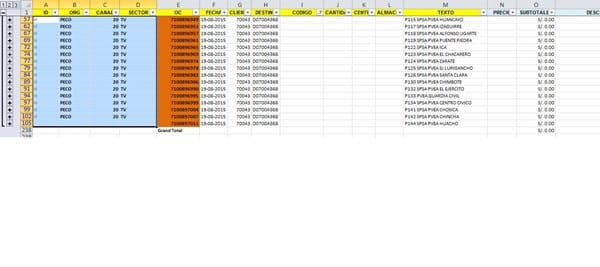
Gracias de antemano.
Slds.
Juan A.
